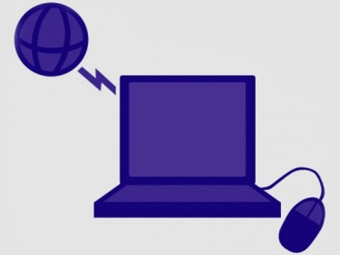制作U盘系统与PE启动盘-U盘安装原版XP系统
NO.1、制作U盘系统/PE启动盘
准备工具:
1)、可用的U盘一个
2)、下载“通用PE”软件TonPE_V2.0
操作步骤:
将U盘插入电脑的USB接口
双击通用pe软件,你将会看到下面这个界面,单击“下一步”

这一步选择“制作可启动U盘”
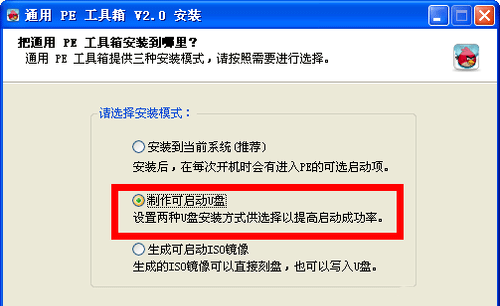
选择“选择U盘盘符” 最后一个,单击“安装”
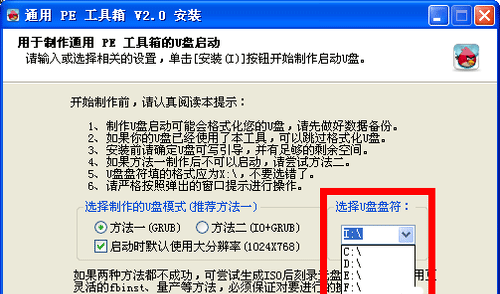
这一步可选择“关闭”,一般情况下不需要格式化U盘
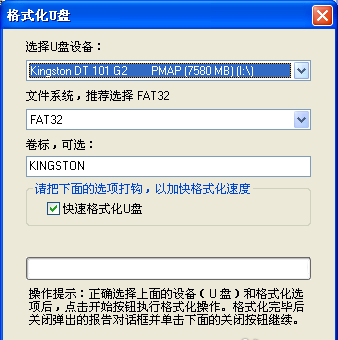
这一步很关键,磁盘一定要选择你的U盘,正常情况下是第二个磁盘,然后把三个对钩打上,最后单击安装,
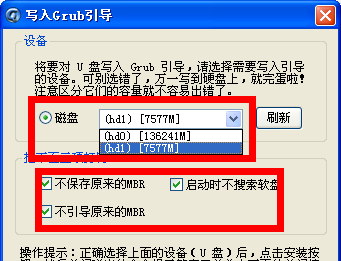
这一步 按一下“空格键”就可以了
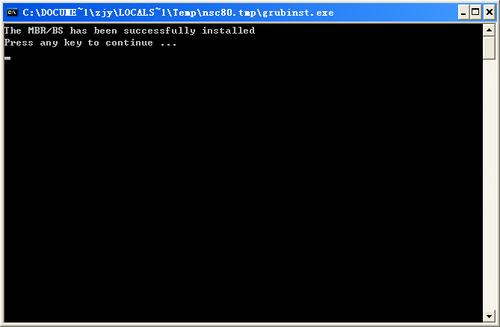
等待一小会儿,单击“完成”U盘PE就做好了

NO.2、使用U盘安装原版XP系统
先将镜像解压到U盘的根目录
开机按F9选择从USB闪存盘启动pe系统,启动pe后的界面
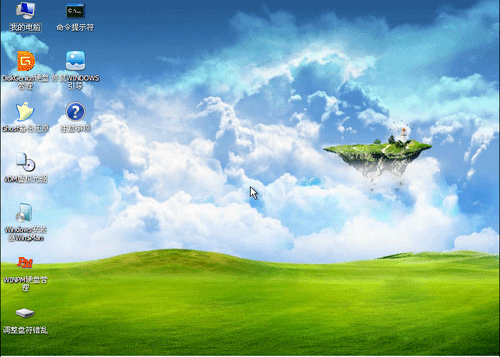
1.进入U盘系统以后将解压出来的镜像复制到硬盘的其它分区,例如D盘,F盘,这时候可以拔掉U盘了(一定要拔掉U盘)。
2.然后把系统的第一个分区格式化了(注意备份重要数据)。
找到解压出来的文件夹WindowsXPSP3\I386\WINNT32.EXE这个文件,双击这个文件
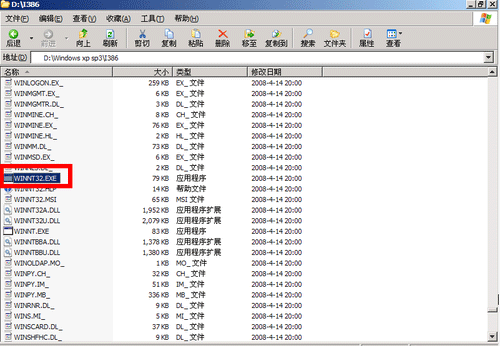
然后单击“下一步”
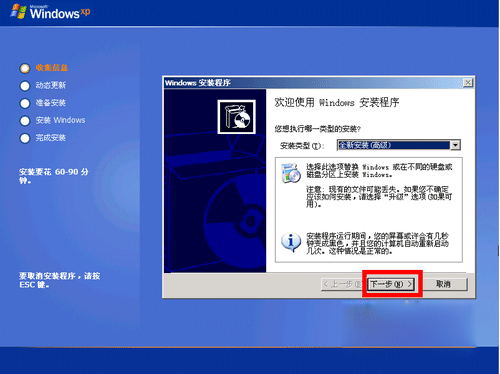
选择“我接受这个协议”单击下一步
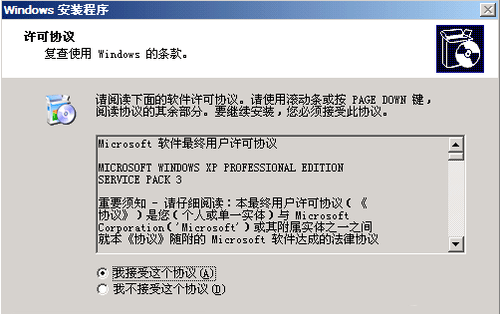
输入“产品密钥”
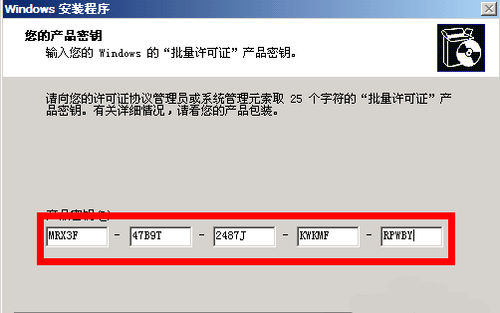
然后“下一步”
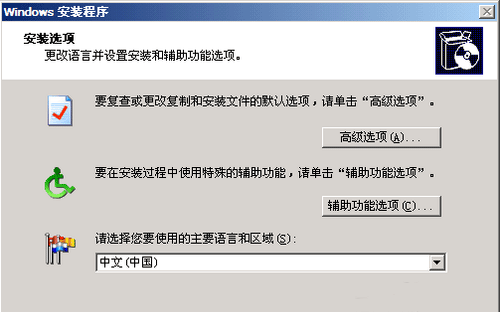
继续“下一步”
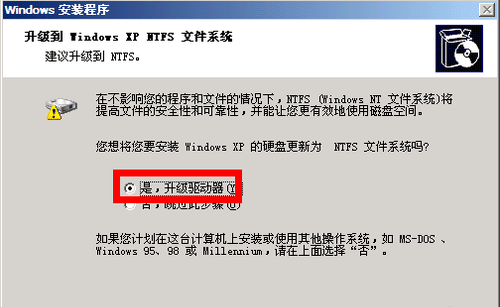
第一大步骤就到此结束了,重启电脑
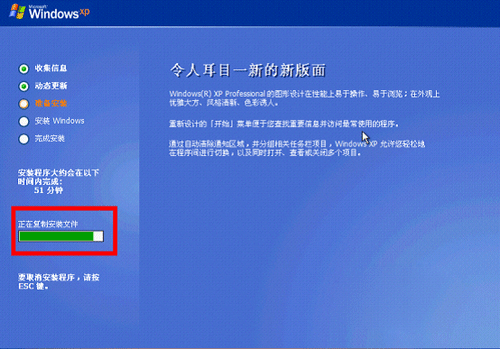
你会看到如下界面,稍等
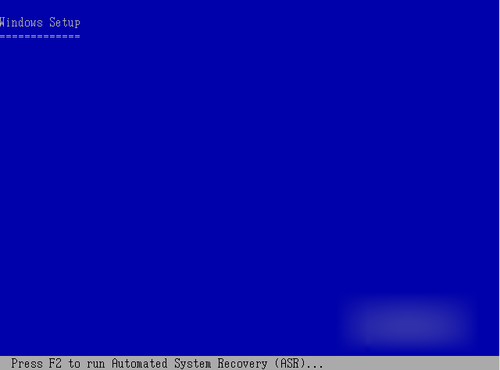
然后看到“按下回车键”
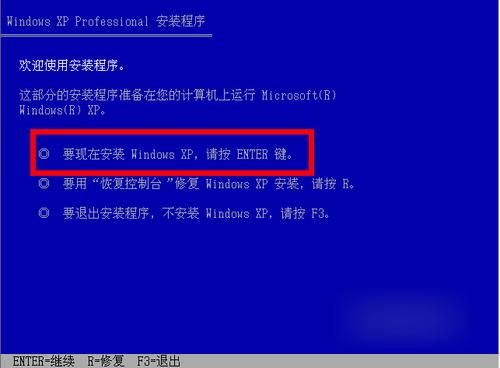
复制需要一段时间,等到弹出这个对话框,单击“下一步”
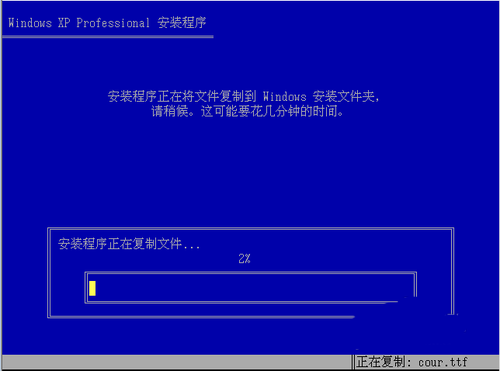
继续“下一步”
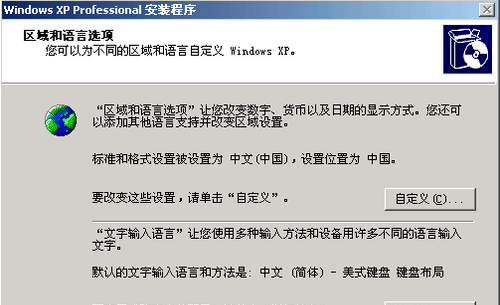
这一步可以随便输入
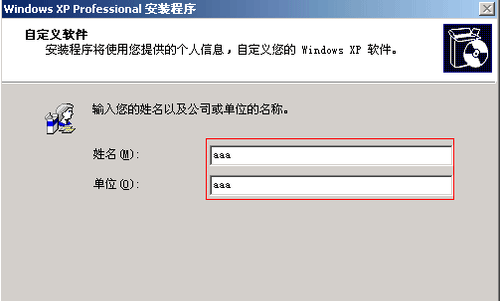
直接下一步
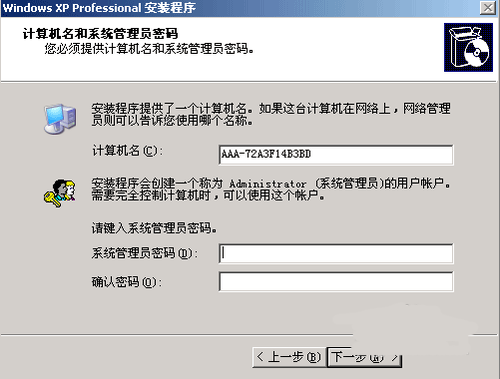
设置时间和日期“下一步”
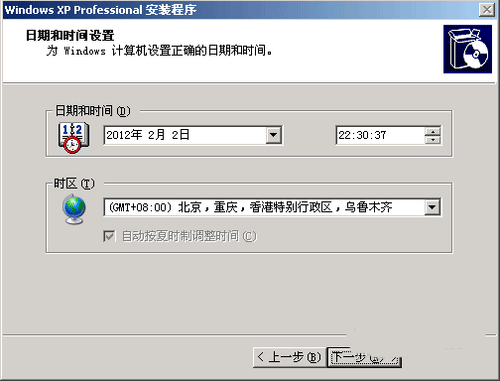
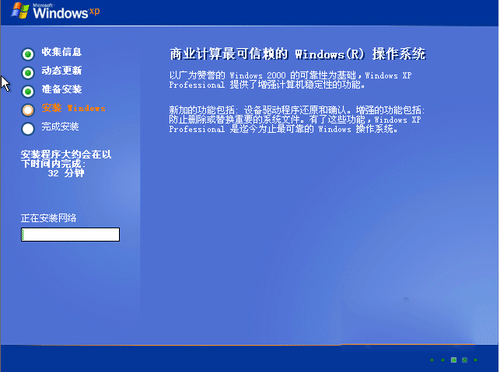
设置网络默认就行了
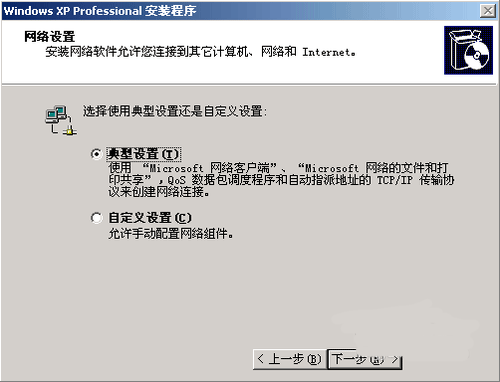
工作组和计算机域
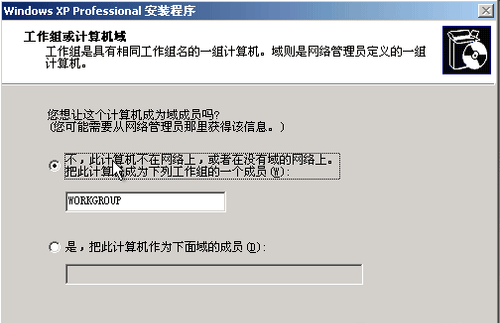
这一步结束,后面稍加设置系统就装完了
需要注意的地方是:将镜像文件复制到硬盘后后一定要拔掉U盘啊。。